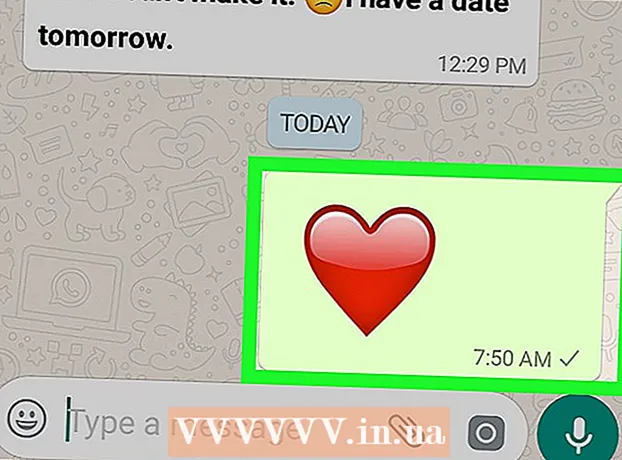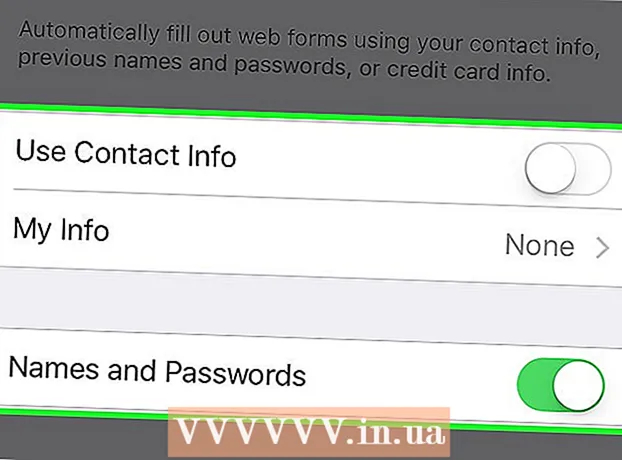Автор:
Ellen Moore
Дата На Създаване:
15 Януари 2021
Дата На Актуализиране:
2 Юли 2024

Съдържание
Искали ли сте някога да получите красива карта в Minecraft без помощта на модове? В тази статия ще ви покажем как да направите това.
Стъпки
 1 Поставете команден блок. Ако създавате карта и / или искате да я скриете, скрийте я някъде. В този пример ще използваме импулсен команден блок.
1 Поставете команден блок. Ако създавате карта и / или искате да я скриете, скрийте я някъде. В този пример ще използваме импулсен команден блок.  2 Отворете командния блок.
2 Отворете командния блок.- Въведете командата / tellraw @a [{"text": "text>", "color": "color>"}] / color> / insert>
- Въведете командата, както е показано тук; в противен случай няма да работи. Вместо текст> и цвят> въведете желания текст и цвят.
 3 Когато въвеждате команда, командният блок трябва да бъде активиран. За да направите това, поставете каменния бутон върху командния блок, като щракнете с десния бутон върху него. Не използвайте бутона „Нуждае се от Redstone“!
3 Когато въвеждате команда, командният блок трябва да бъде активиран. За да направите това, поставете каменния бутон върху командния блок, като щракнете с десния бутон върху него. Не използвайте бутона „Нуждае се от Redstone“!  4 Щракнете върху бутона. Въведената команда ще се покаже в чата в цвета, който сте посочили.
4 Щракнете върху бутона. Въведената команда ще се покаже в чата в цвета, който сте посочили.
Съвети
- За да добавите допълнителен текст към съобщението, използвайте „extra“. Това ще запази форматирането, което сте използвали, и ще ви даде възможност за допълнително форматиране. Например командата {"text": "Избрали сте цвят", "color": "зелен", "extra": [{"text": "green", "bold": true}]}} в чатът ще бъде показан така: „Вие избрахте цвета зелено’.
- Можете също да въвеждате цветен текст в чатове на сървъри на Minecraft, ако имате разрешение. Информация за това как да направите това може да се намери в руската версия на Wiki на Minecraft или в интернет.
- Ако името на цвета съдържа две думи, между тях се поставя долна черта, например dark_red (тъмно червено).
- / tellraw е добавен в 1.7.2, / title е добавен в 1.8 и 1.7 липсват някои от функциите, открити в 1.8 и по -нови. Затова препоръчваме да използвате този код в последната версия на играта.
- Имена на цветове:
- черен (черен)
- тъмно_синьо (тъмно синьо)
- тъмно_зелено (тъмно зелено)
- dark_cyan (тъмно синьо)
- тъмно_червено (тъмно червено)
- тъмно -лилаво (тъмно лилаво)
- злато (злато)
- сиво (сиво)
- тъмно_сиво (тъмно сиво)
- синьо (синьо)
- зелено (зелено)
- aqua (aqua)
- червен (червен)
- light_purple (светло лилаво)
- жълт (жълт)
- бял (бял)
- нулиране (бяло в повечето случаи)
- Можете също да добавите форматиране с "format>": true в къдрави скоби. Например: [{"text": "Bold", "bold": true}]. Това форматиране може да бъде съчетано с цвят. Списък на наличните видове форматиране:
- Обфускиран - бързо сменя знак с друг символ със същата ширина.
- Удебелен (удебелен).
- Зачертаване (зачертаване).
- Подчертано.
- Курсив (косо).
- Можете също така да създадете цветен текст, например, така: [{"text": "Red!", "Color": "red"}, {"text": "Now blue!", "Color": "blue "}]
- За да преминете към нов ред, въведете n.
Предупреждения
- Ако създавате карта с много командни блокове, не забравяйте да тествате работата на всеки екип.
- Запомнете цитатите! Например командата [{text: "Hello"}] няма да работи; вместо това използвайте [{"text": "Hello"}]. Първата опция работи в по -ранните версии, но не работи в по -новите версии (1.9+).
- Вярно / невярно кодове се въвеждат без кавички, например, [{"text": "Bold text!", "Bold": true}]. Понякога и числата не трябва да се цитират (напр. [{"Текст": 3.14}]).
Какво ти е необходимо
- Команден блок (за сложни / дълги съобщения)
- Кодове за един играч / Разрешения на оператора (поне за ниво 2) / Разрешения на оператора в областта